Google permet de définir ce que deviennent nos données en cas d’inactivité prolongée, par exemple après notre décès ou un grave accident. Si vous ne vous êtes jamais intéressé à la question, Futura vous dévoile comment planifier ce qu’il adviendra de votre compte s’il n’est plus utilisé pendant un certain temps.
au sommaire
Penser à ce qui va arriver après sa mort n'est généralement pas très plaisant pour la plupart des personnes. Funérailles, succession : la plupart des gens attendent la dernière partie de leur existence pour se pencher sur ces problématiques.
En ce qui concerne la vie virtuelle, c'est encore pire : une très grande majorité des internautes ne réfléchissent pas à ce que vont devenir leurs données à leur disparition. Hélas, cela peut ensuite parfois entraîner des difficultés pour la famille ou les proches qui voudraient récupérer et/ou supprimer les données personnelles du défunt.
GoogleGoogle, de plus en plus souvent confronté à ce cas de figure, a mis en place une procédure servant à définir de manière très précise ce qu'il advient des données personnelles des individus en cas d'inactivité prolongée. Futura vous explique en détail comment définir un plan d'action à partir d'un smartphone AndroidAndroid.
Comment accéder à la planification du devenir de son compte ?
Tout d'abord, allez dans les paramètres de votre smartphone.
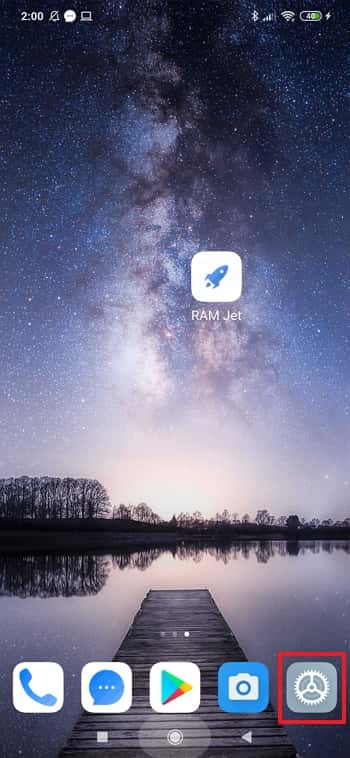
Dans les paramètres, cherchez maintenant « Google » dans le menu et appuyez dessus.
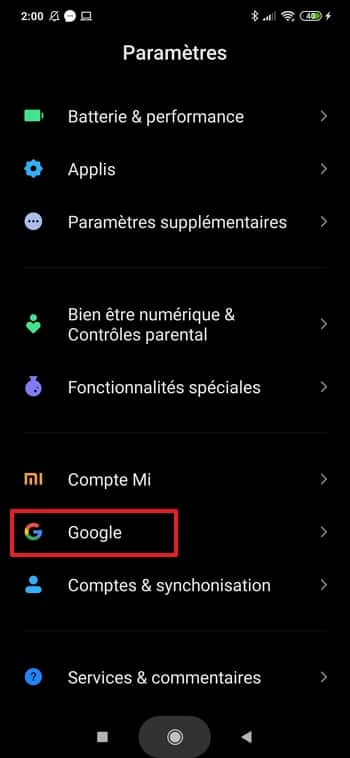
Vous arrivez sur la page principale de votre compte Google, appuyez sur « Gérer votre compte Google ».
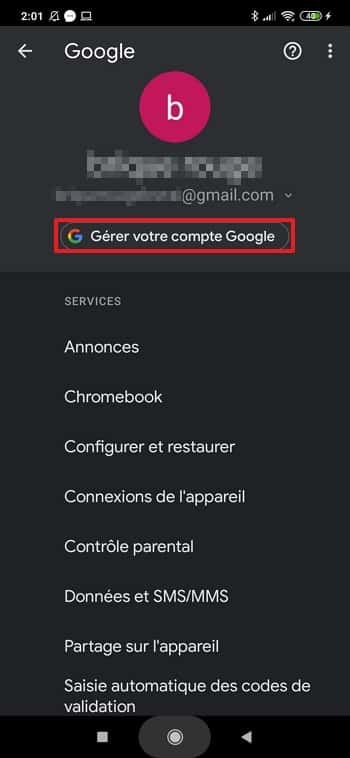
Une fois dans votre compte, faites défiler le menu vers la droite, puis appuyez sur « Données et personnalisation ».
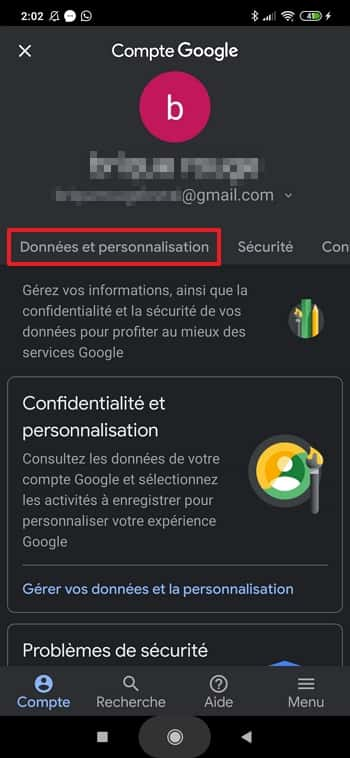
Faites maintenant défiler l'écran vers le bas et rendez-vous dans la section « Planifier le devenir de votre compte ».
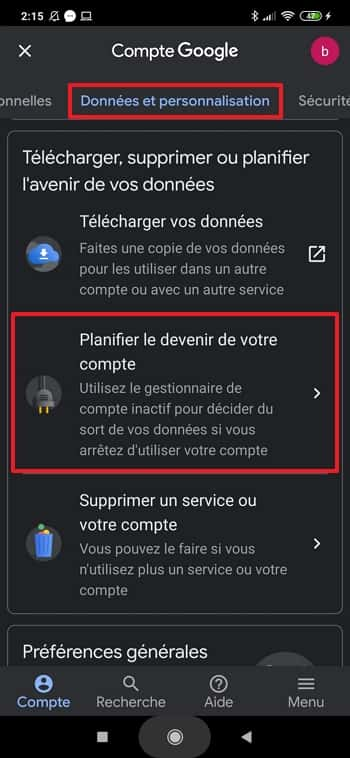
Comment planifier le devenir de son compte Google ?
Vous vous trouvez maintenant dans le gestionnaire de compte inactif. Appuyez sur « Démarrer » pour commencer à configurer la planification du devenir de votre compte.
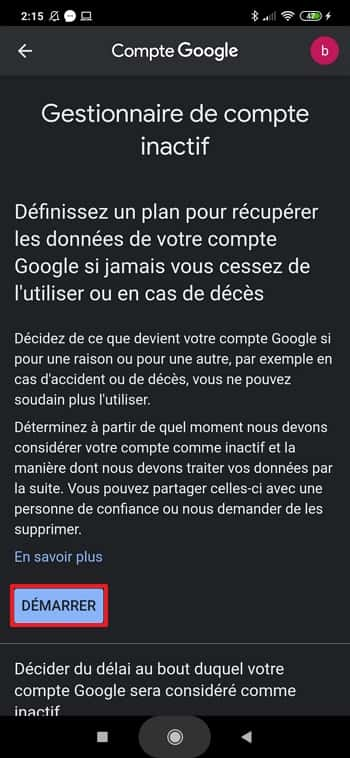
Vous devez d'abord définir après combien de temps les mesures que vous allez mettre en place doivent se déclencher, sachant que Google vous contactera un mois avant la fin de ce délai. Par défaut, celui-ci est de trois mois. Pour le changer, faites une pressionpression sur l'icône d'édition du délai.
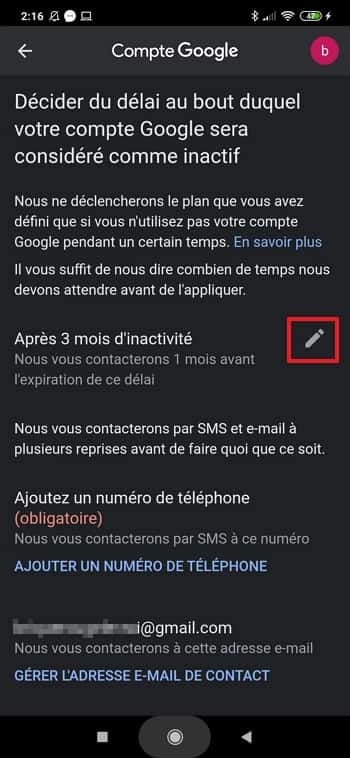
Si vous modifiez le délai avant la mise en œuvre du plan, vous avez le choix entre 3, 6, 12 et 18 mois. Appuyez sur « Enregistrer » pour valider la duréedurée sélectionnée.
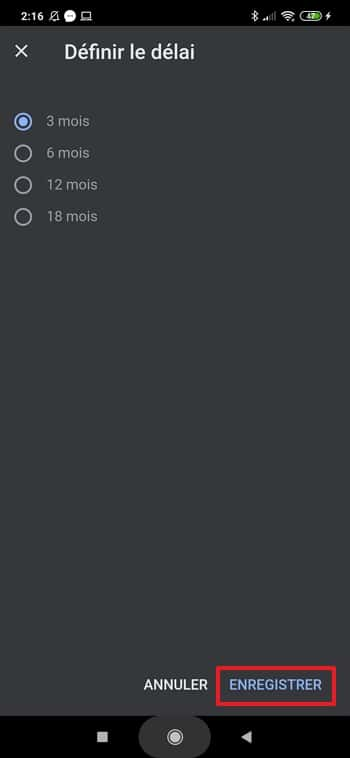
Vous devez maintenant ajouter votre numéro de téléphone, car Google vous enverra des SMS afin de s'assurer de votre inactivité. Allez dans la section « Ajouter un numéro de téléphone », choisissez le numéro de téléphone déjà communiqué à Google ou définissez-en un nouveau, puis appuyez sur « Sélectionner ». Vous serez aussi contacté par email dans votre boîte Gmail en cas d'inactivité.
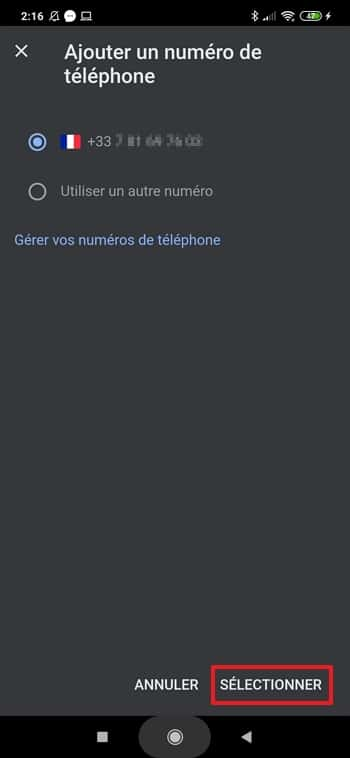
De retour sur la page principale de la planification, appuyez sur « Suivant » pour passer à la prochaine partie de la configuration.
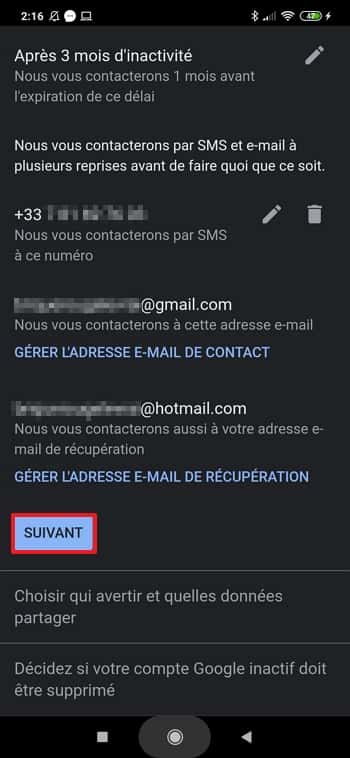
Vous êtes désormais dans la partie « Choisir qui avertir et quelles données partager ». Appuyez sur « Ajouter une personne ».
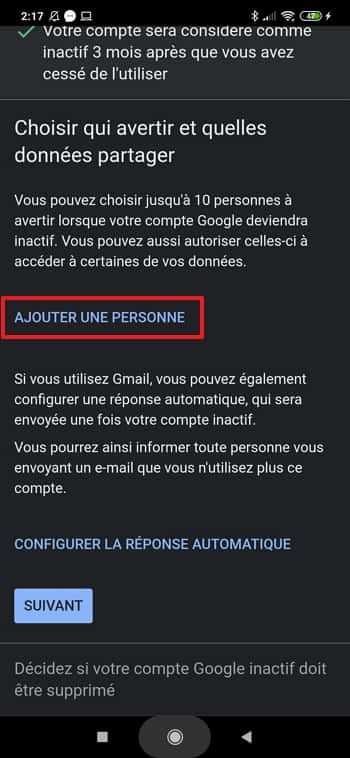
Saisissez l'adresse email de votre contact, puis validez d'une pression sur « Suivant ». Vous pourrez répéter l'opération pour autant de contacts que vous le désirez.
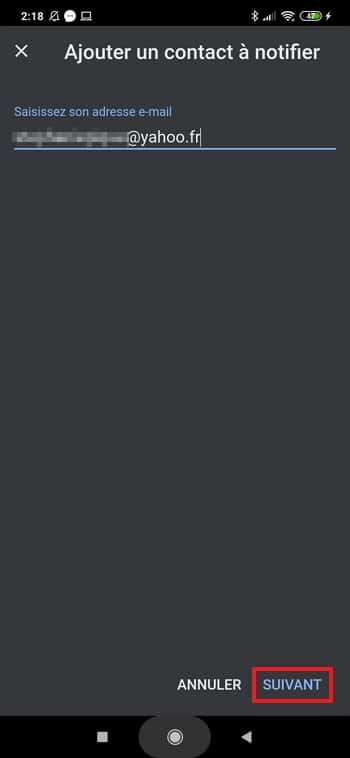
Il faut maintenant que vous définissiez les données que vous voulez partager avec votre contact. Explorez la liste des catégories de données et cochez les cases de votre choix. Appuyez sur « Tout sélectionner » pour les cocher toutes automatiquement. Appuyez sur « Suivant » pour continuer.
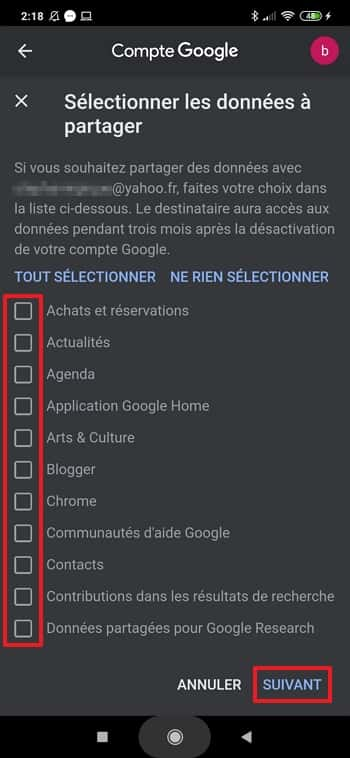
Vous avez la possibilité de rentrer le numéro de téléphone de votre contact afin qu'il confirme son identité avant de pouvoir télécharger vos données. De plus, si vous cochez la case « Ajouter un message personnel », vous pouvez rédiger quelques lignes à son attention.
Appuyez sur « Enregistrer » pour continuer la procédure.
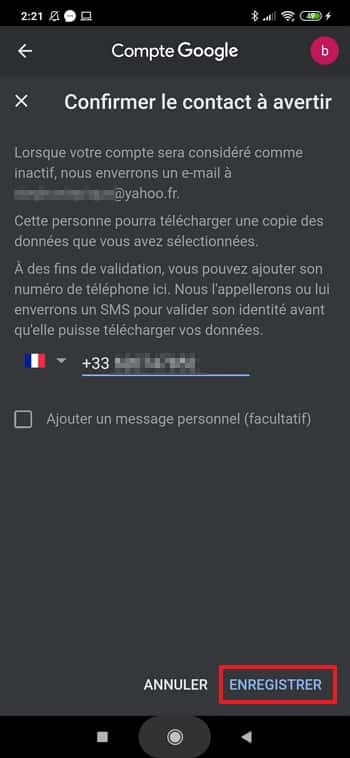
De retour sur la page principale du plan, appuyez sur « Suivant » pour passer à la prochaine étape.
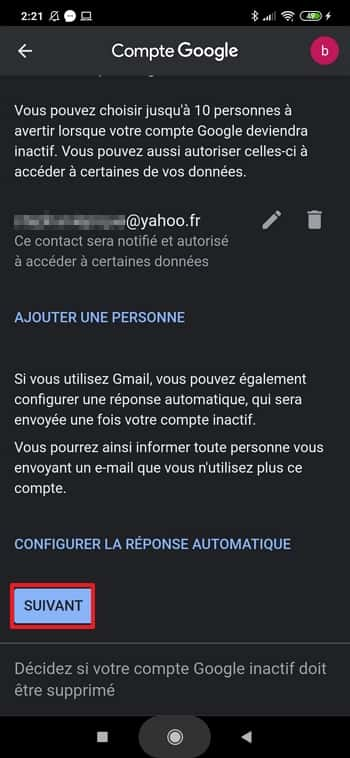
Si vous le désirez, vous pouvez dorénavant configurer une réponse automatique qui sera envoyée aux personnes qui essaieront de vous contacter une fois que votre compte sera inactif. Renseignez l'objet et le message, puis décidez si tout le monde recevra votre réponse automatique ou uniquement vos contacts. Dans le deuxième cas, cochez la case vide correspondante.
Appuyez sur « Enregistrer » pour passer à la suite.
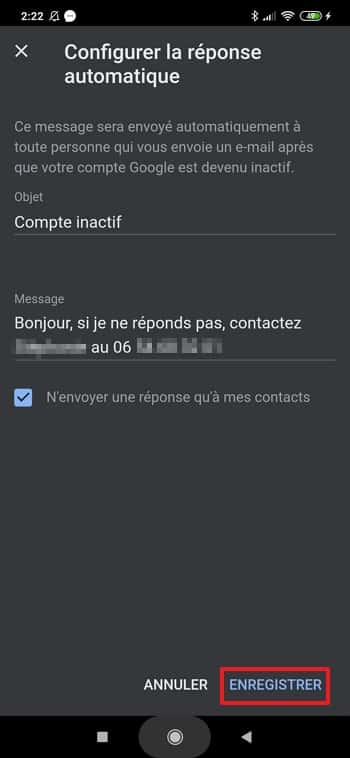
Appuyez sur « Suivant » pour arriver à la dernière partie de la planification.
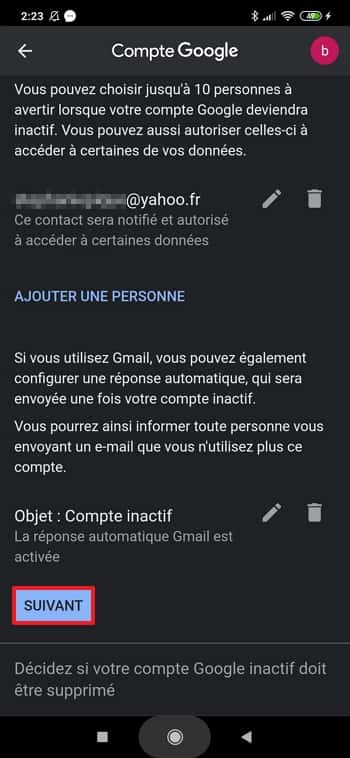
La dernière décision que vous prenez consiste à spécifier si votre compte Google doit être supprimé en cas d'inactivité ou pas. Si vous voulez que ce soit le cas, le curseur doit être placé à droite et être de couleurcouleur bleue.
Pressez maintenant le bouton « Examiner le plan ».
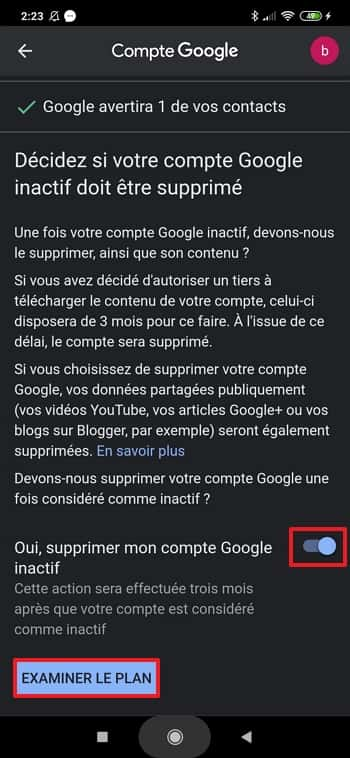
Un récapitulatif de tout ce que vous avez planifié apparaît à l'écran. Appuyez sur « Confirmer le plan » afin de clôturer la procédure. Notez qu'il est possible de modifier vos choix plus tard.
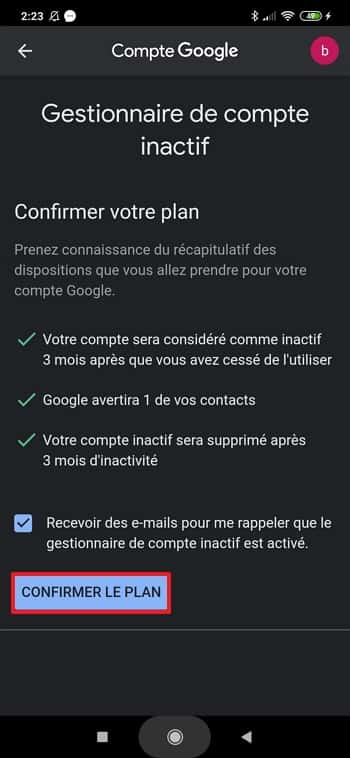
Fort heureusement, vous êtes encore de ce monde pour un long moment et c'est peut-être même vous qui pourriez sauver des vies. Rappelez-vous qu'une applicationapplication gratuite comme Staying Alive permet de trouver la personne la plus proche sachant réaliser un massage cardiaque et propose une carte de l'emplacement des défibrillateursdéfibrillateurs.
Télécharger Staying Alive
















